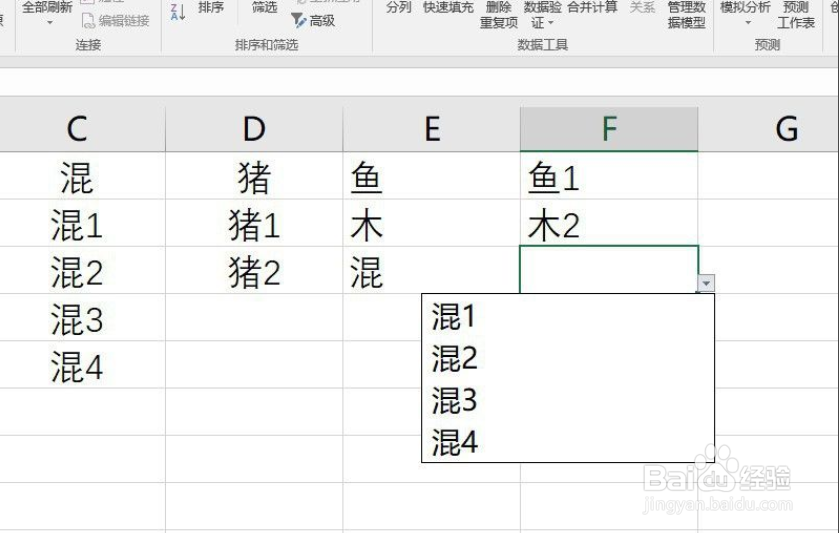1、选择数据区域,点击“公式”中的“根据所选内容创建”名称,如下图所示。
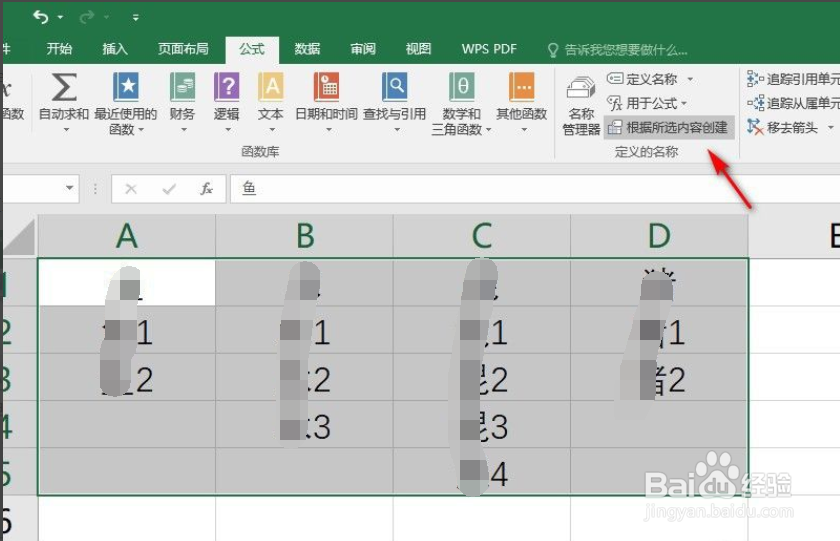
2、在弹出的对话框中勾选“首行”,如下图所示,点击确定。
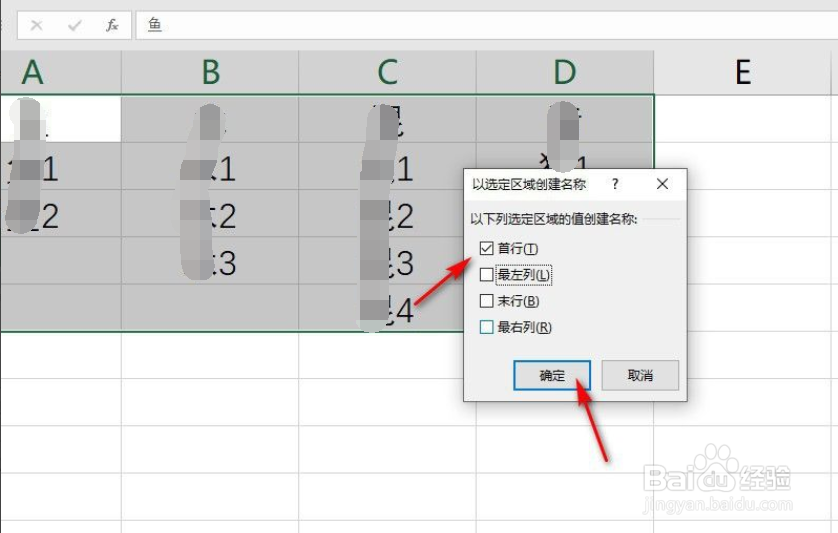
3、选择一级菜单所在区域,点击“数据”中的“数据验证”,如下图所示。
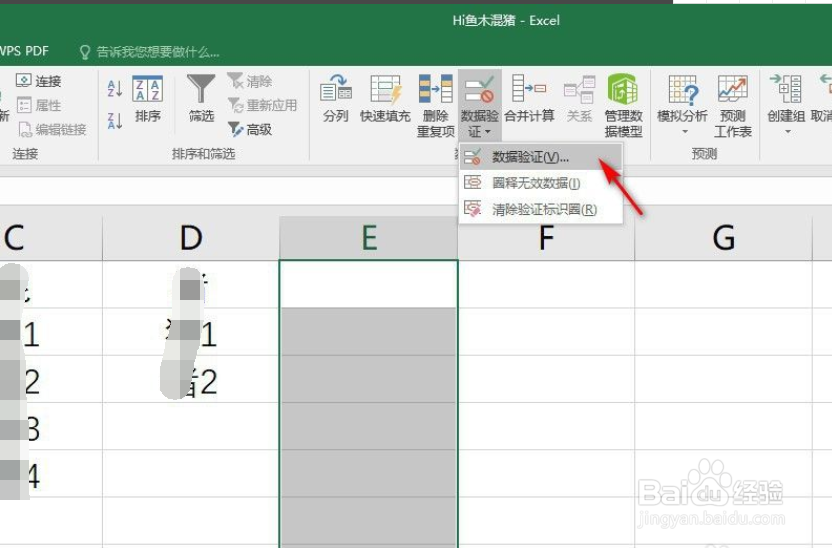
4、在允许下选择“序列”,在来源中选择数据区域第一行,如下图所示,点击确定。

5、选择二级菜单区域,重复数据验证,但在来源中输入公式=indirect(E1),如下图所示。
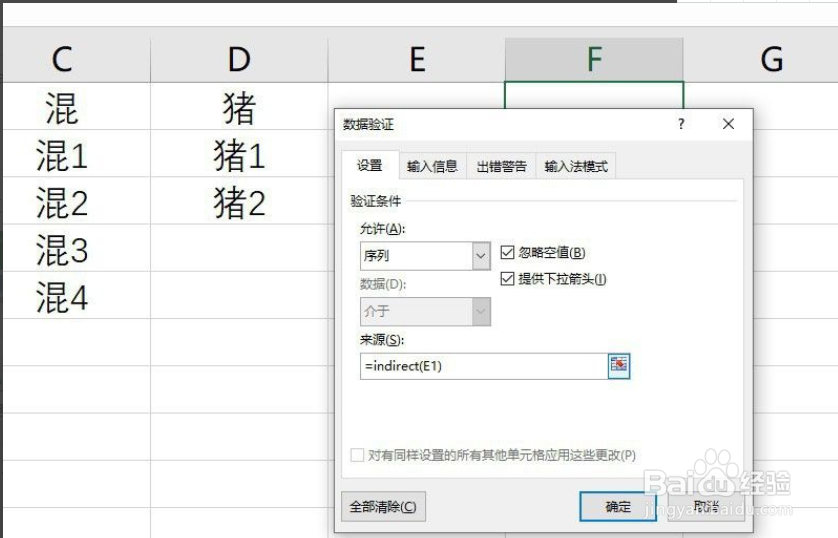
6、这样,就在Excel中创建了二级联动下拉菜单,如下图所示。
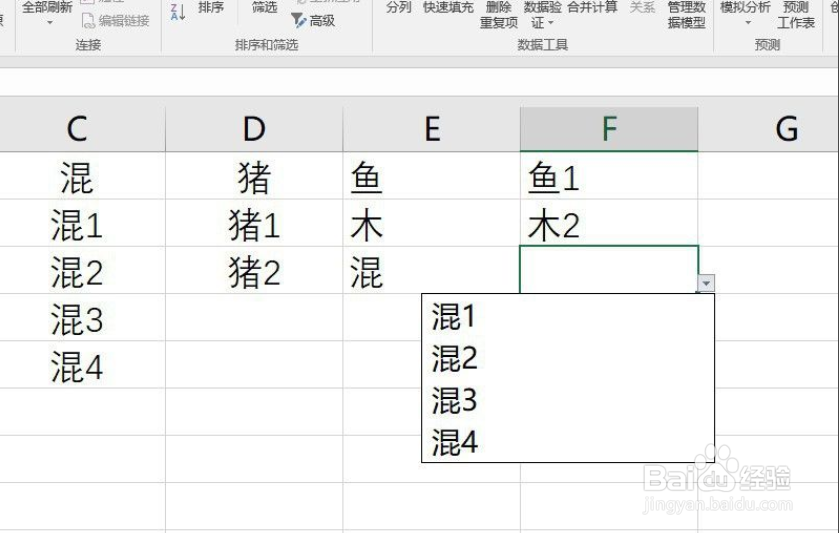
时间:2024-10-12 07:46:54
1、选择数据区域,点击“公式”中的“根据所选内容创建”名称,如下图所示。
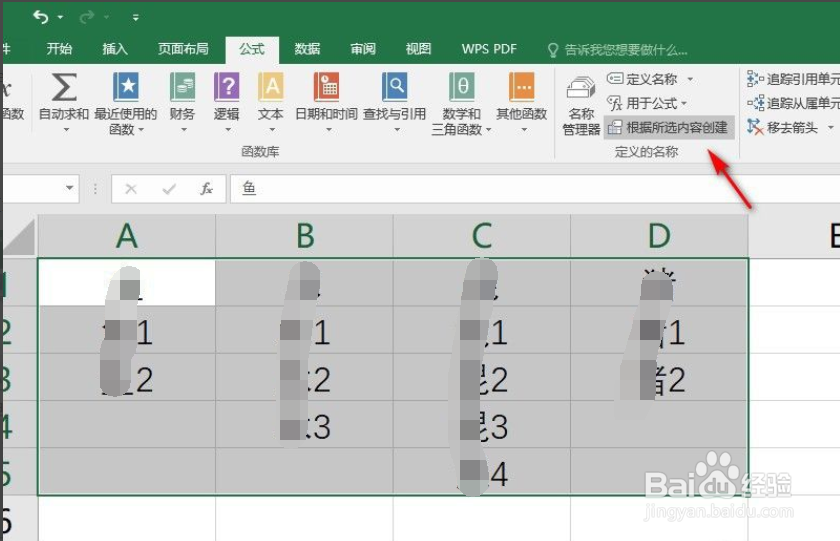
2、在弹出的对话框中勾选“首行”,如下图所示,点击确定。
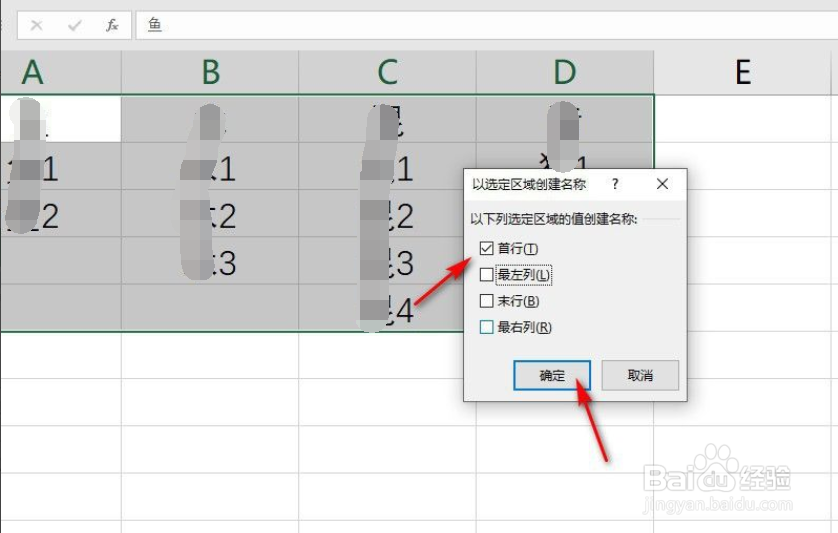
3、选择一级菜单所在区域,点击“数据”中的“数据验证”,如下图所示。
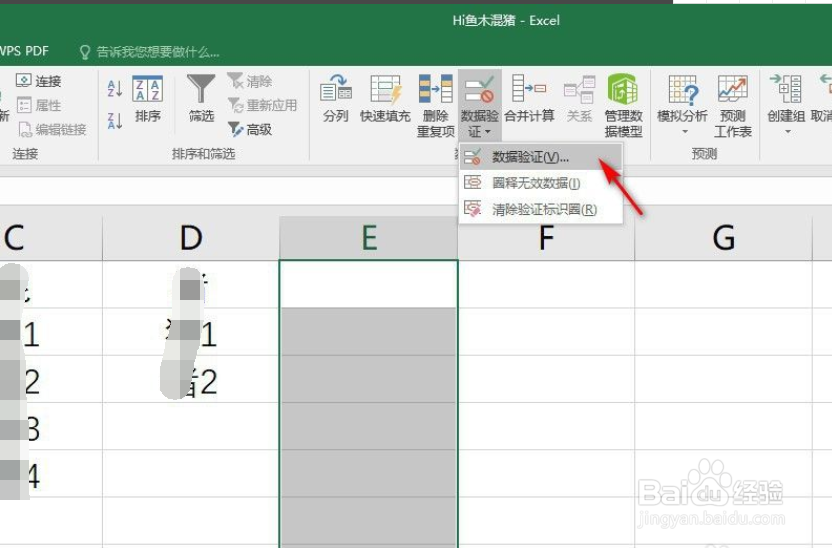
4、在允许下选择“序列”,在来源中选择数据区域第一行,如下图所示,点击确定。

5、选择二级菜单区域,重复数据验证,但在来源中输入公式=indirect(E1),如下图所示。
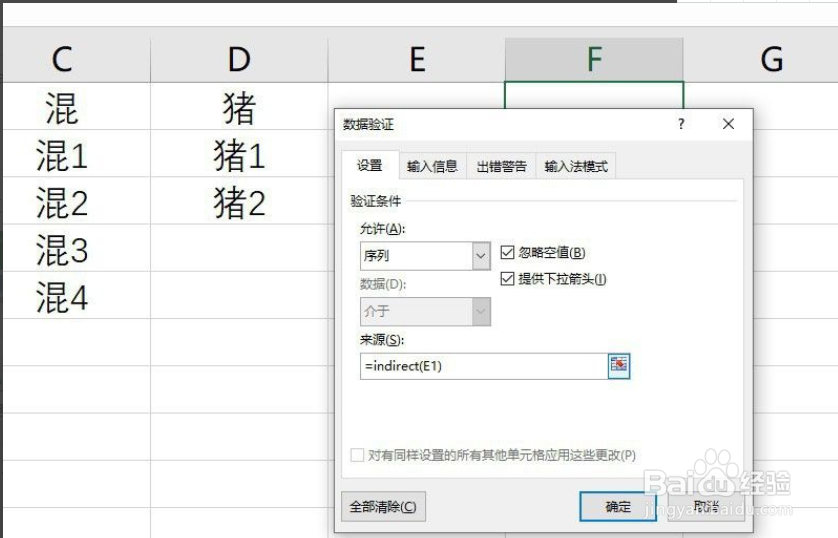
6、这样,就在Excel中创建了二级联动下拉菜单,如下图所示。